Ramai orang fikir menyambungkan projektor menggunakan HDMI cuma perlukan satu atau dua minit saja. Tapi sebenarnya, statistik menunjukkan lebih 40 peratus pengguna menghadapi masalah seperti gambar tidak keluar atau bunyi tidak jelas ketika kali pertama mencuba sambungan ini. Apa yang ramai tak tahu, langkah paling kritikal sebenarnya bermula sebelum kabel HDMI disambungkan lagi. Tanpa perancangan dan pemeriksaan awal, banyak masalah boleh terjadi sebelum hiburan atau pembentangan pun sempat bermula.
Jadual Kandungan
- Step 1: Periksa peralatan dan ketersediaan kabel hdmi
- Step 2: Sambungkan kabel hdmi ke sumber dan projektor
- Step 3: Pilih input hdmi pada projektor
- Step 4: Sesuaikan tetapan rupa dan bunyi pada projektor
- Step 5: Uji sambungan dan kualiti paparan
- Step 6: Selesaikan masalah jika diperlukan
Ringkasan Pantas
| Poin Utama | Penjelasan |
|---|---|
| 1. Periksa peralatan terlebih dahulu | Pastikan semua peralatan seperti kabel HDMI dan adaptor tersedia sebelum memulakan sambungan. |
| 2. Sambungkan kabel dengan betul | Pastikan kabel HDMI disambungkan dengan kemas pada kedua-dua peranti untuk kualiti paparan yang baik. |
| 3. Pilih input HDMI tepat | Selepas menyambung, pilih input HDMI yang sepadan pada projektor untuk memastikan paparan berfungsi. |
| 4. Sesuaikan tetapan imej dan bunyi | Sesuaikan kecerahan, kontras, dan bunyi untuk pengalaman tontonan yang optimum sesuai dengan jenis kandungan. |
| 5. Uji kualiti paparan dan sambungan | Jalankan ujian dengan kandungan berbeza untuk memastikan tiada masalah teknikal dan paparan jelas. |
Step 1: Periksa Peralatan dan Ketersediaan Kabel HDMI
Memulakan proses persediaan projektor HDMI memerlukan pemeriksaan teliti peralatan dan kelengkapan yang diperlukan. Anda perlu memastikan semua komponen utama tersedia dan sesuai sebelum memulakan proses penyediaan. Peralatan penting yang perlu disediakan termasuk projektor, kabel HDMI, peranti sumber (seperti komputer riba atau konsol permainan), dan adaptor jika diperlukan.
Pertama, semak port HDMI pada peranti anda. Kebanyakan komputer riba moden mempunyai port HDMI standard, tetapi sesetengah model seperti MacBook mungkin memerlukan adaptor tambahan. Pastikan kabel HDMI anda berkualiti tinggi dan menyokong resolusi yang diperlukan untuk projektor anda. Kami menawarkan pelbagai kabel HDMI berkualiti tinggi yang sesuai untuk pelbagai jenis projektor.
Seterusnya, semak panjang kabel HDMI anda. Pastikan kabel mempunyai panjang yang mencukupi untuk mencapai dari peranti sumber ke projektor tanpa regangan atau simpulan yang tidak perlu. Kabel HDMI yang terlalu pendek boleh menyebabkan sambungan yang ketat dan berisiko kerosakan, manakala kabel yang terlalu panjang boleh mengakibatkan kehilangan kualiti isyarat.
Tanda anda berjaya dalam langkah ini adalah apabila anda mempunyai:
- Kabel HDMI yang sesuai dan berkualiti
- Adaptor tambahan jika diperlukan
- Semua peranti sedia untuk disambungkan
Jangan lupa memeriksa keadaan fizikal kabel – pastikan tiada keroakan, simpulan, atau kerosakan yang boleh menjejaskan kualiti sambungan. Dengan persediaan yang teliti, anda sudah sedia untuk maju ke langkah seterusnya dalam menyediakan projektor HDMI anda.
Berikut ialah jadual semak peralatan dan keperluan utama yang perlu disediakan sebelum memulakan sambungan projektor HDMI.
| Peralatan / Item | Spesifikasi / Nota | Fungsi |
|---|---|---|
| Projektor | Menyokong input HDMI | Paparan imej/video |
| Kabel HDMI | Kualiti tinggi, panjang mencukupi, tiada kerosakan | Penyambungan isyarat video/audio |
| Peranti Sumber | Komputer riba/konsol/PC dengan port HDMI | Sumber kandungan |
| Adaptor (jika diperlukan) | Contoh: USB-C ke HDMI, DisplayPort ke HDMI | Sambungan untuk model yang tiada HDMI standard |
| Kuasa Elektrik | Kabel dan soket selamat | Menghidupkan projektor & peranti sumber |
| Kawalan Jauh/Panel | Untuk akses menu dan input | Navigasi tetapan projektor |
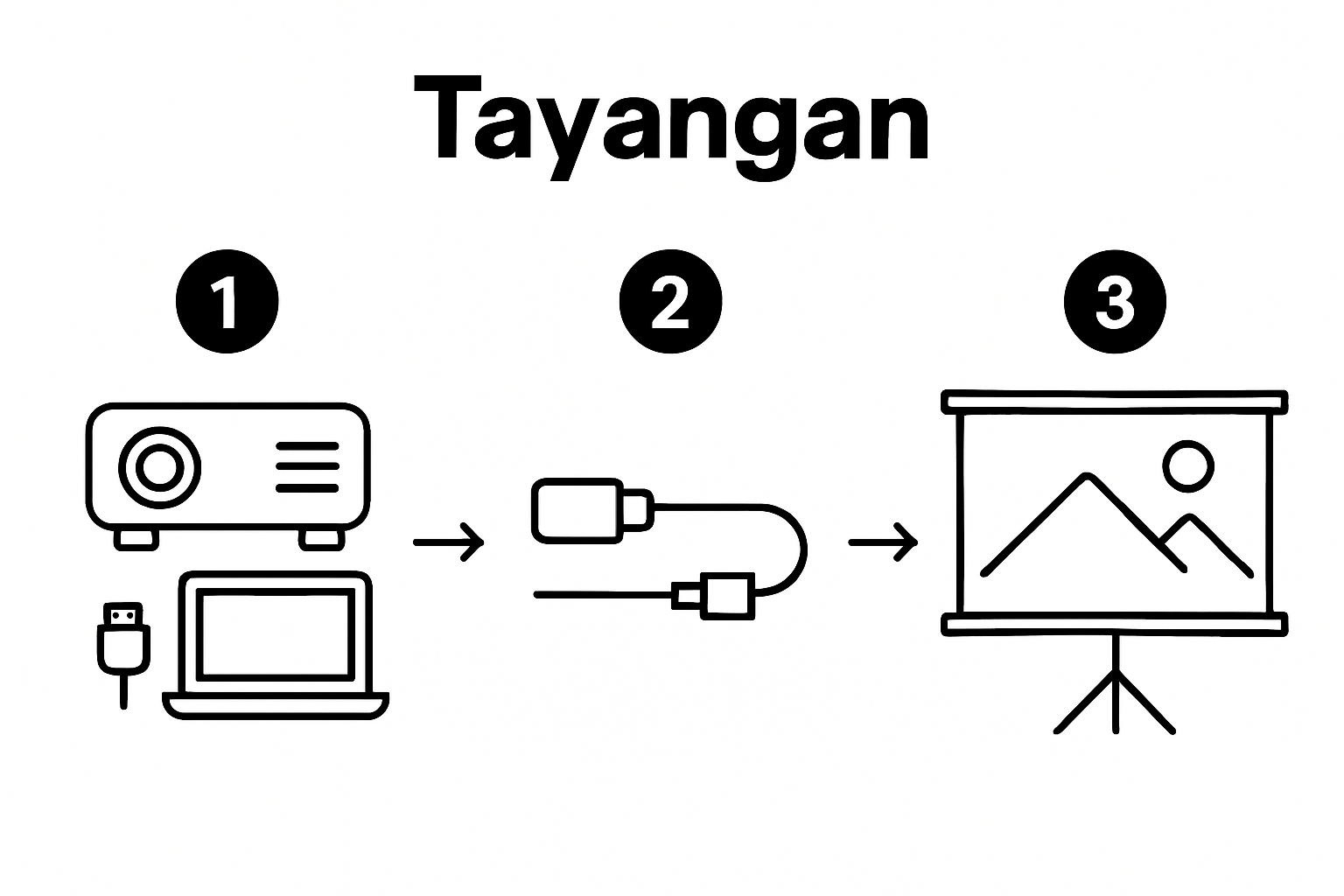
Step 2: Sambungkan Kabel HDMI ke Sumber dan Projektor
Selepas menyediakan peralatan, langkah seterusnya adalah menyambungkan kabel HDMI antara sumber anda dan projektor. Proses ini memerlukan perhatian teliti untuk memastikan sambungan yang sempurna dan kualiti paparan yang optimum. Pastikan kedua-dua peranti dimatikan sebelum membuat sebarang sambungan untuk mengelakkan kerosakan elektrik.
Mula dengan mengenal pasti port HDMI pada peranti sumber anda seperti komputer riba, konsol permainan, atau komputer. Biasanya, port HDMI mempunyai rupa yang seragam – berbentuk segi empat panjang dengan pinggir bergerigi. Untuk memastikan kualiti sambungan terbaik, kami mengesyorkan menggunakan kabel HDMI berkualiti tinggi yang menyokong resolusi penuh.
Sambungkan satu hujung kabel HDMI ke port pada peranti sumber, pastikan ia dipasang dengan kemas dan tidak longgar. Kemudian, sambungkan hujung kedua kabel ke port HDMI pada projektor. Tekan perlahan namun teguh untuk memastikan sambungan selamat. Jika projektor anda mempunyai berbilang port HDMI, pilih port yang sesuai dan konsisten.
Sekiranya anda menghadapi sebarang masalah sambungan, semak beberapa perkara kritikal:
- Pastikan kabel HDMI tidak rosak atau tersekat
- Semak sama ada port HDMI bersih dan bebas habuk
- Cuba port HDMI alternatif jika yang pertama tidak berfungsi
Tanda sambungan berjaya adalah apabila anda dapat melihat paparan peranti sumber anda pada skrin projektor serta isyarat video yang jelas dan mantap. Jika tiada paparan berlaku, semak semula sambungan dan pastikan semua peranti dihidupkan dengan betul.
Step 3: Pilih Input HDMI pada Projektor
Memilih input HDMI yang betul adalah langkah kritikal dalam menyediakan projektor anda untuk persembahan atau sesi permainan. Setiap projektor mempunyai antara muka input yang berbeza, dan memahami cara memilih input HDMI yang tepat adalah penting untuk kejayaan persediaan anda. Bermula dengan mencari suis atau butang input pada projektor atau kawalan jauh anda.
Kebanyakan projektor moden mempunyai pelbagai input termasuk HDMI 1, HDMI 2, dan kadangkala input tambahan seperti VGA atau DisplayPort. Untuk pengalaman projektor terbaik, kami menawarkan pelbagai model projektor berkualiti tinggi yang menyokong pelbagai jenis input. Gunakan kawalan jauh atau panel kawalan pada projektor untuk melakukan perkara berikut: tekan butang 'Source' atau 'Input' untuk membuka menu pilihan input.
Apabila menu input terbuka, anda akan melihat senarai sumber yang tersedia. Pilih input HDMI yang disambungkan pada langkah sebelumnya. Jika anda mempunyai berbilang peranti HDMI, pastikan anda memilih input yang sepadan dengan port yang anda gunakan – contohnya, jika anda sambungkan komputer riba ke HDMI 1, pilih HDMI 1 dalam menu.
Sekiranya anda menghadapi masalah dengan pemilihan input, pertimbangkan perkara berikut:
- Semak sambungan kabel HDMI sekali lagi
- Cuba input HDMI yang berbeza jika input pertama tidak berfungsi
- Pastikan peranti sumber anda dihidupkan
Tanda kejayaan adalah apabila anda melihat paparan peranti sumber anda dengan jelas pada skrin projektor. Jika tiada paparan berlaku, semak semula sambungan, input yang dipilih, dan pastikan semua peranti dalam keadaan aktif. Langkah seterusnya akan melibatkan penyelarasan kualiti paparan untuk pengalaman visual yang optimum.
Step 4: Sesuaikan Tetapan Rupa dan Bunyi pada Projektor
Selepas berjaya menyambungkan projektor, langkah seterusnya adalah menyesuaikan tetapan rupa dan bunyi untuk pengalaman tontonan optimum. Proses penyesuaian ini adalah kritikal untuk memastikan kualiti imej dan bunyi yang cemerlang sama ada untuk permainan, pembentangan, atau hiburan. Gunakan kawalan jauh atau panel kawalan projektor untuk membuka menu tetapan utama.
Kami mempunyai pelbagai projektor berkualiti tinggi yang menawarkan tetapan lanjutan untuk pengguna mahir. Dalam menu rupa, fokus pada parameter seperti kecerahan, kontras, ketajaman, dan mod warna. Untuk permainan, pilih mod yang menyokong kadar refresh tinggi dan rendah input lag. Bagi pembentangan, pilih tetapan yang memberikan imej jelas dan tepat.
Untuk bahagian bunyi, sesuaikan tahap kelantangan dan pilih mod audio yang sesuai dengan jenis kandungan. Sesetengah projektor mempunyai mod khusus untuk muzik, filem, dan permainan. Pastikan bunyi diselaraskan dengan ruang anda – mod yang berfungsi baik dalam ruang kecil mungkin tidak sesuai untuk ruang yang lebih besar.
Sekiranya anda menghadapi cabaran dalam menyesuaikan tetapan, pertimbangkan perkara berikut:
- Cuba tetapan kilang jika anda tidak pasti
- Gunakan imej ujian untuk penyesuaian tepat
- Sesuaikan tetapan secara beransur-ansur
Tanda kejayaan adalah apabila anda melihat imej yang jelas, tajam, dengan warna yang semula jadi, dan bunyi yang mantap tanpa gangguan. Jangan takut untuk membuat percubaan – setiap persekitaran dan peranti memerlukan tetapan unik. Seterusnya, anda akan bersedia untuk menikmati pengalaman projektor yang optimum.

Step 5: Uji Sambungan dan Kualiti Paparan
Selepas menyediakan projektor dan menyesuaikan tetapan, langkah terakhir adalah menguji sambungan dan kualiti paparan secara menyeluruh. Proses pengujian ini memastikan anda mendapat pengalaman visual dan audio yang optimum untuk permainan atau pembentangan anda. Bermula dengan menyemak kesemua sambungan kabel dan peranti yang terlibat.
Kami menawarkan pelbagai projektor berkualiti tinggi untuk memenuhi keperluan berbeza, dan pengujian rapi adalah kunci untuk prestasi maksimum. Jalankan ujian dengan membuka kandungan yang berbeza – gunakan video resolusi tinggi, fail pembentangan, atau permainan untuk menguji keseluruhan prestasi sistem projektor anda.
Perhatikan beberapa aspek kritikal semasa ujian. Pertama, semak kestabilan imej – adakah ia mantap tanpa gangguan atau garis bergetar? Kedua, nilai kualiti warna dan ketajaman. Imej yang berkualiti tinggi mestilah jelas, dengan warna yang tepat dan kontras yang baik. Pastikan tiada kawasan gelap atau terang yang berlebihan yang boleh mengganggu pengalaman tontonan.
Sekiranya anda menghadapi sebarang masalah semasa ujian, pertimbangkan perkara berikut:
- Semak semula sambungan kabel HDMI
- Cuba input HDMI alternatif
- Kemas kini pemacu peranti sumber
- Semak tetapan resolusi pada peranti sumber
Tanda kejayaan ujian adalah apabila anda dapat melihat imej yang jelas, mantap, dan berkualiti tinggi tanpa sebarang gangguan atau masalah teknikal. Pastikan bunyi juga diselaraskan dengan baik dan tiada kelengahan atau gangguan. Dengan langkah ini, anda telah berjaya menyediakan projektor HDMI anda untuk pengalaman visual yang cemerlang.
Step 6: Selesaikan Masalah Jika Diperlukan
Walaupun anda telah mengikuti semua langkah dengan teliti, masalah projektor masih boleh berlaku. Kemahiran menyelesaikan masalah dengan cepat dan efektif adalah penting untuk memastikan kelancaran persembahan atau sesi permainan anda. Bermula dengan menganalisis gejala masalah yang anda hadapi dengan tenang dan sistematis.
Kami menyediakan pelbagai projektor berkualiti tinggi yang direka untuk kebolehgunaan maksimum, namun sebarang peralatan elektronik boleh menghadapi isu teknikal. Jika tiada paparan berlaku, mula dengan pemeriksaan asas. Semak semula sambungan kabel HDMI, pastikan ia dipasang dengan kemas dan tiada kerosakan. Cuba menukar port HDMI atau ganti kabel untuk mengecualikan masalah sambungan.
Sekiranya projektor tidak menyala langsung, periksa sambungan kuasa. Pastikan kabel kuasa disambungkan dengan betul, dan cuba port kuasa yang berbeza. Sesetengah projektor mempunyai lampu amaran yang menunjukkan masalah – perhatikan warna dan corak lampu ini. Jika lampu merah berkelip, ia mungkin menandakan masalah haba atau masalah dalaman yang memerlukan perhatian profesional.
Untuk isu kualiti imej, pertimbangkan perkara berikut:
- Semak tetapan resolusi pada peranti sumber
- Cuba tetapan imej alternatif pada projektor
- Kemas kini pemacu peranti
- Setsemula projektor ke tetapan kilang
Sekiranya masalah berterusan, pertimbangkan bantuan profesional. Kebanyakan isu projektor boleh diselesaikan melalui pemeriksaan mudah dan prosedur asas. Tanda kejayaan adalah apabila anda berjaya mengembalikan projektor kepada prestasi normal – paparan imej yang jelas, bunyi yang mantap, dan tiada gangguan teknikal.
Jadual berikut merangkum beberapa masalah biasa semasa setting projektor HDMI serta punca dan penyelesaiannya agar anda dapat mengatasinya dengan mudah.
| Masalah | Punca Kemungkinan | Penyelesaian |
|---|---|---|
| Tiada paparan | Kabel HDMI longgar/rosak, input salah | Semak sambungan, tukar kabel, pilih input betul |
| Projektor tidak menyala | Masalah kuasa, kabel/suis rosak | Semak sambungan kuasa, cuba port/suis lain |
| Kualiti imej tidak memuaskan | Resolusi tidak betul, kabel kurang berkualiti, tetapan imej salah | Laraskan resolusi, tukar kabel, adjust tetapan imej |
| Bunyi tiada/bermasalah | Kabel HDMI tidak menyokong audio, tetapan audio tidak betul | Semak kabel, adjust tetapan bunyi, guna kabel HDMI sokong audio |
| Lampu amaran berkelip | Masalah dalaman, kepanasan | Periksa lampu amaran, hubungi profesional jika perlu |
| Gambar bergetar/garis | Kabel rosak, port HDMI bermasalah | Tukar kabel, guna port HDMI lain |
Temui Solusi Lengkap Projektor HDMI Anda di ProjectorDisplay.com
Pernah alami masalah sambungan HDMI yang membantutkan persediaan pembentangan atau sesi permainan anda? Ramai pengguna yang menghadapi cabaran seperti kabel HDMI kurang berkualiti, tetapan input yang mengelirukan atau imej tidak jelas selepas setup siap. Panduan "Panduan Setting Projektor HDMI untuk Kegunaan Permainan dan Pembentangan" telah menerangkan betapa pentingnya peralatan yang sesuai serta ujian sambungan teliti supaya anda tidak mengalami gangguan visual atau teknikal di saat penting. Kini anda tidak perlu risau lagi kerana kami menawarkan penyelesaian lengkap untuk setiap keperluan visual anda.
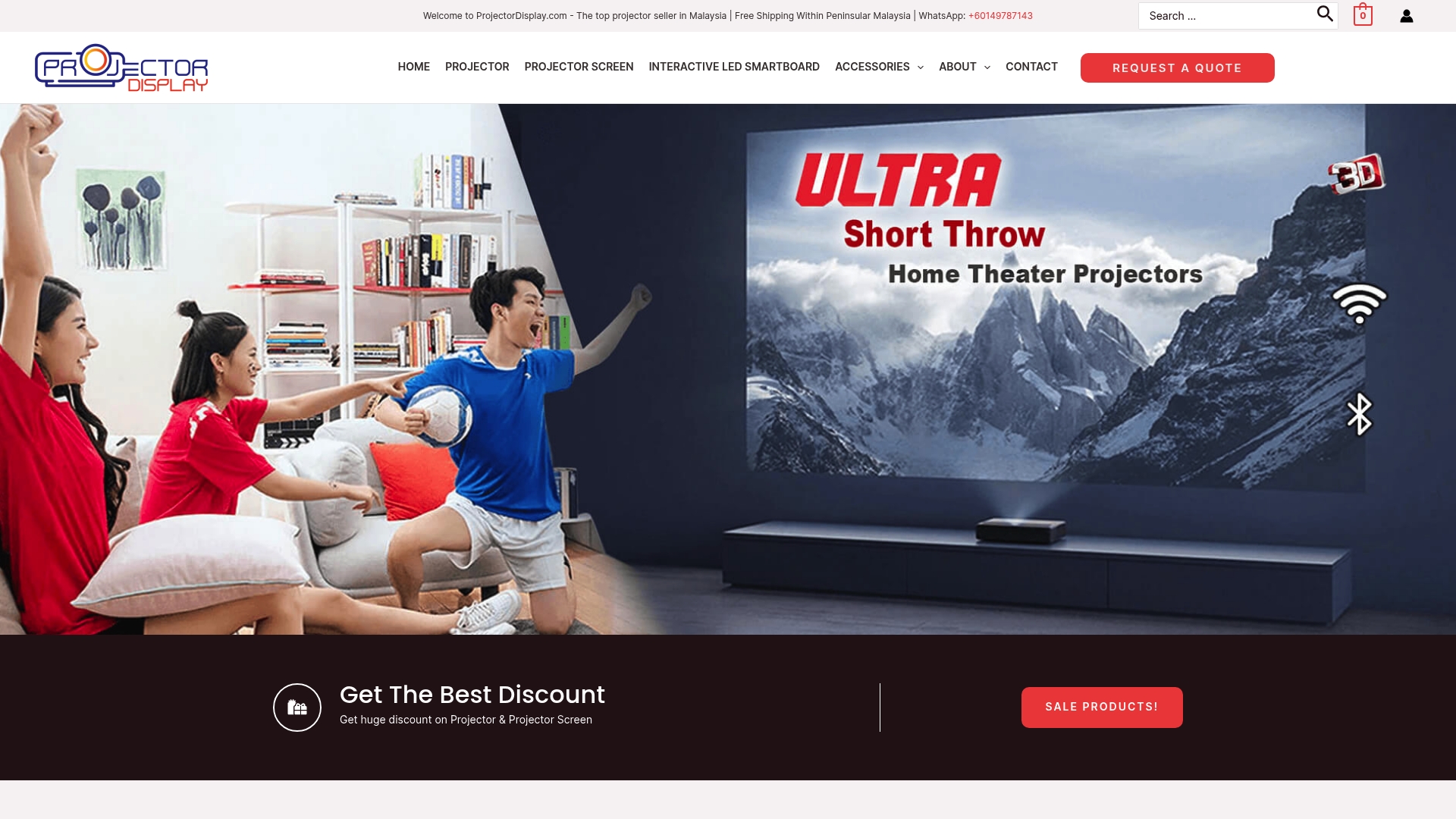
Capai prestasi paparan yang maksimum untuk setiap aplikasi permainan, kelas atau perniagaan dengan koleksi projektor dan aksesori HDMI kami yang terbukti tahan lasak. Dapatkan projektor Full HD, laser, paparan interaktif atau kabel HDMI berkualiti tinggi dengan mudah di ProjectorDisplay.com. Kami juga menyediakan pelbagai info serta sokongan selepas jualan untuk memastikan anda benar-benar yakin sebelum membuat keputusan pembelian. Bertindak sekarang supaya sesi pembentangan serta hiburan anda lebih lancar dan profesional melalui ProjectorDisplay.com. Jangan biarkan masalah teknikal mengganggu momen penting anda, kunjungi kami hari ini.
Soalan Lazim
Apakah langkah pertama dalam menyediakan projektor HDMI?
Langkah pertama adalah memeriksa peralatan dan ketersediaan kabel HDMI. Pastikan anda mempunyai projektor, kabel HDMI, dan peranti sumber seperti komputer riba atau konsol permainan.
Bagaimana cara menyambungkan kabel HDMI ke projektor dan peranti sumber?
Pastikan kedua-dua peranti dimatikan. Sambungkan hujung kabel HDMI ke port pada peranti sumber dan hujung yang lain ke port pada projektor. Tekan perlahan untuk memastikan sambungan yang teguh.
Mengapa saya tidak dapat melihat paparan pada projektor?
Semak sambungan kabel HDMI dan pastikan ia dipasang dengan kemas. Anda juga perlu memastikan input HDMI yang betul dipilih pada projektor dan peranti sumber dalam keadaan dihidupkan.
Apa yang perlu dilakukan jika kualiti paparan tidak memuaskan?
Anda boleh menyesuaikan tetapan rupa pada projektor, termasuk kecerahan, kontras, dan mod warna. Pastikan juga menggunakan kabel HDMI berkualiti tinggi untuk menjamin kualiti isyarat yang optimum.

